Configuración de una interfaz de gestión (BUI)
Use este procedimiento para configurar una interfaz de gestión o administrativa.
- Vaya a Configuración > Red > Configuración.
-
Seleccione un enlace de datos.
Puede modificar un enlace de datos existente con la propiedad VNIC configurada o puede crear un nuevo enlace de datos para esta interfaz.
Para crear un nuevo enlace de datos, complete los siguientes pasos. Consulte también Configuración de un enlace de datos de red (BUI).
-
Haga clic en el ícono de agregación
 que se encuentra junto a Enlaces de datos.
que se encuentra junto a Enlaces de datos.
- Haga clic en la casilla de control VNIC.
-
Escriba un nombre para el enlace de datos.
Es conveniente que el nombre del enlace de datos indique que es para una interfaz de gestión.
-
En el cuadro de diálogo Enlace de datos de red, haga clic en Aplicar.
El enlace de datos aparece en la lista Enlaces de datos.
-
Haga clic en el ícono de agregación
-
Arrastre este enlace de datos desde la lista Enlaces de datos hasta la lista Interfaces o haga clic en el ícono del elemento para agregar una interfaz
 .
.
-
En el cuadro de diálogo Interfaz de red, configure las siguientes propiedades.
-
Nombre: escriba un nombre para la interfaz.
-
Activar interfaz: seleccione esta casilla de control para activar la interfaz.
-
Usar protocolo IPv4 o Usar protocolo IPv6: seleccione un protocolo y el tipo de dirección, e introduzca una o varias direcciones IP en notación CIDR.
-
-
Haga clic en la casilla de control Permitir administración.
Seleccione esta casilla de control para configurar esta interfaz como interfaz de gestión. Una interfaz de gestión permite conexiones con la BUI en el puerto 215 y conexiones con la CLI en el puerto 22 de ssh.
- Elija uno de los enlaces de datos en la lista Enlaces de datos.
-
En el cuadro de diálogo Interfaz de red, haga clic en Aplicar.
La interfaz aparece en la lista Interfaces.
-
En la esquina superior derecha de la página Configuración > Red > Configuración, haga clic en Aplicar.
La configuración de red del dispositivo en ejecución no se modificará hasta que realice este paso.
-
En el cuadro de diálogo Actualizar ruta predeterminada, configure las siguientes propiedades.
-
Puerta de enlace por defecto: esta es la dirección IP por defecto del enrutador.
-
Interfaz: seleccione el enlace de datos que asignó a la primera interfaz de gestión.
Notas - Se recomienda especialmente completar este paso, ya que establecer una ruta posibilita la comunicación con el dispositivo por medio de la BUI y la CLI. Sin una ruta, el único medio de comunicación con el dispositivo es una conexión de Oracle ILOM con el SP.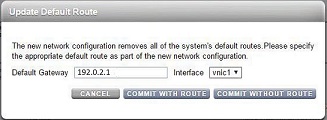
-
- Haga clic en Confirmar con ruta.
-
Si se trata de una configuración en clusters, bloquee la interfaz.
Consulte Bloqueo de una interfaz de gestión del cluster (BUI). Este paso es opcional pero aconsejable.
Pasos siguientes
Si se trata de una configuración en clusters, repita este procedimiento en el segundo controlador. La propiedad de una interfaz se define por el nodo en que se creó esa interfaz. Si se necesita una interfaz para el segundo controlador en un cluster, cree la interfaz en ese segundo controlador.
Para modificar esta interfaz, haga doble clic en la interfaz o desplácese sobre la interfaz, haga clic en el ícono de edición  , realice los cambios y haga clic en el botón Aplicar.
, realice los cambios y haga clic en el botón Aplicar.
Para suprimir esta interfaz, desplácese sobre la interfaz, haga clic en el ícono de supresión  y confirme que desea suprimir esta interfaz.
y confirme que desea suprimir esta interfaz.
Notas - Cuando se suprime una interfaz, todas las rutas asociadas con la interfaz también se eliminan.